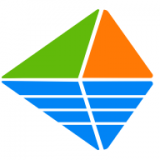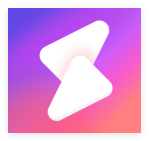快速导航
iPhone已停用如何解决
2025-09-24 11:16:01来源:兔叽下载站编辑:news
当 iphone 显示已停用,你是否感到焦虑与无助?别担心,本文将为你详细介绍解决 iphone 已停用问题的教程。
iphone已停用怎么办
确认停用状态:当你的iphone多次输错密码后,就会出现已停用的提示。这时设备会被锁定,无法正常使用。
尝试恢复模式:将iphone连接到电脑,打开itunes。在设备开机时,同时按住电源键和home键,直到出现恢复模式界面。itunes会提示检测到处于恢复模式的iphone,点击“恢复iphone”,此操作会抹掉设备上的数据并恢复到初始设置状态。但要注意,恢复前需备份重要数据。
使用icloud备份恢复:若你之前开启了icloud备份,可在恢复后选择从icloud备份恢复数据。在设置过程中,按照提示操作,选择合适的备份进行恢复。
通过itunes备份恢复:若之前是通过itunes进行备份的,在恢复设备后,打开itunes,选择你的设备,点击“恢复备份”,选择相应备份文件来恢复数据。

专业维修途径:如果上述方法都无法解决,或者你不想丢失设备上的现有数据,可考虑寻求专业维修人员帮助。他们可能有更先进的技术手段来解锁设备,但选择正规专业的维修店很重要,避免数据泄露或设备损坏。
预防措施:为防止iphone再次出现已停用情况,可设置较为简单易记的密码,或使用面容id、触控id等解锁方式。同时定期备份数据,以防数据丢失。
总之,iphone已停用虽会带来困扰,但通过上述方法,你能有效解决问题并保护好重要数据。
相关资讯
更多>推荐下载
-
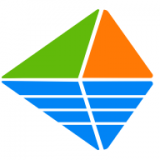
易优简学
办公学习 | 39.04MB | 2025-09-24
进入 -

夜间护眼管家
生活实用 | 11.5MB | 2025-09-24
进入 -

趣约会交友聊天纯净版
社交聊天 | 43.51MB | 2025-09-24
进入 -

附近蜜桃聊天交友纯净版
社交聊天 | 30.14MB | 2025-09-24
进入 -

热读小说正式版
阅读浏览 | 27.9 MB | 2025-09-24
进入 -

轻奢交友手机版
系统工具 | 89.8 MB | 2025-09-23
进入 -
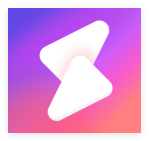
触电交友手机版
系统工具 | 66.2 MB | 2025-09-23
进入 -

蜜约交友纯净版
社交聊天 | 93.77MB | 2025-09-23
进入 -

蜜约交友官网版
社交聊天 | 93.77MB | 2025-09-23
进入 -

蜜约交友会员免登录
社交聊天 | 93.77MB | 2025-09-23
进入